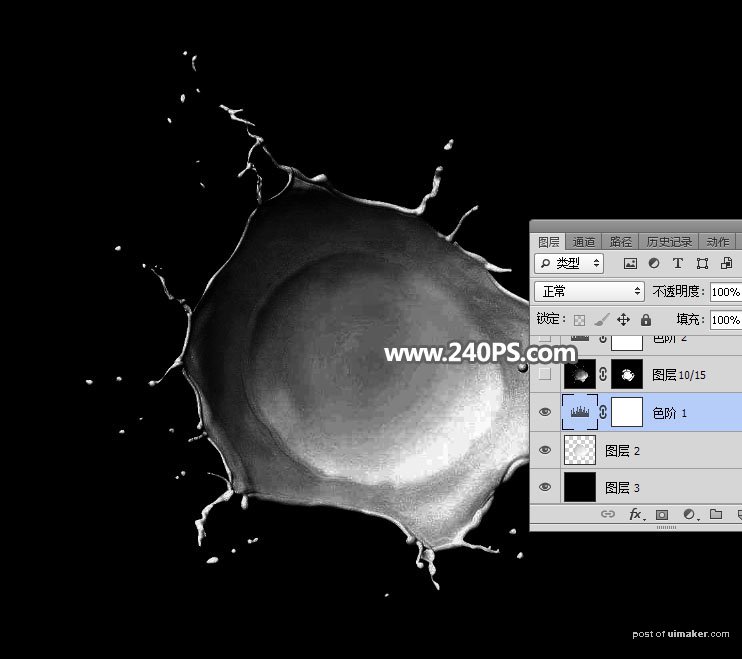来源:网络 作者:昀恒

1、把下面的喷溅牛奶uimaker.com/uimakerdown/">素材保存到本机,,打开PS软件,再打开保存的素材。

2、牛奶的颜色为灰白色,我们需要更换颜色。

3、进入路径面板,这里保存有一组路径。

4、按住Ctrl键 + 鼠标左键点击一下“路径1”缩略图,载入选区,如下图。
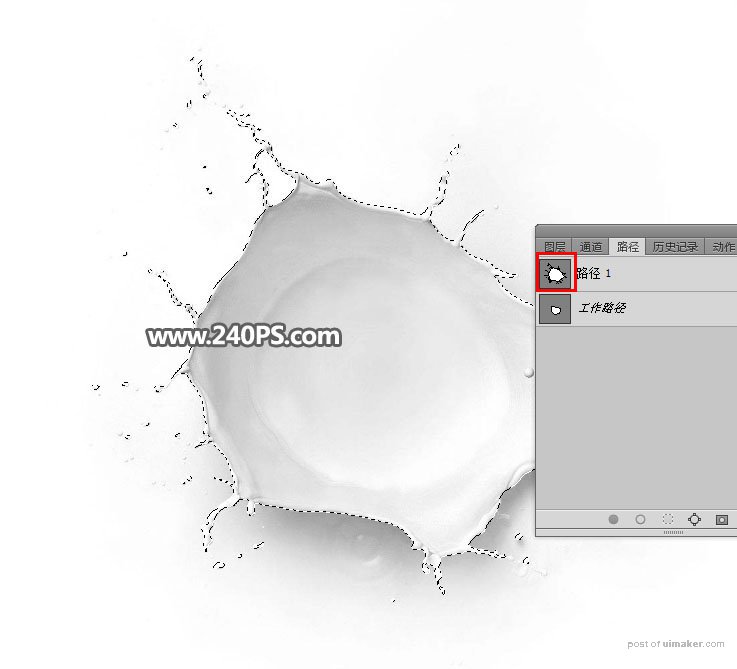
5、回到图层面板,按Ctrl + J 把选区部分的图像复制到新的图层,如下图。

6、选择背景图层,然后新建一个空白图层,用油漆桶工具填充黑色,如下图。


7、选择刚才复制的图层,然后创建色阶调整图层,把暗部大幅压暗,参数及效果如下图。